„Xbox One“ neveikia su Ethernet kabeliu? Štai kaip tai išspręsti
Galime sutikti, kad internetinis lošimas perima ir „Xbox Live“ yra esminė „Xbox“ ekosistemos dalis. Ir nors jūs galite naudoti belaidį ryšį, kad galėtumėte žaisti internete, tai dar geriau naudoti „Ethernet“ (stabilus ryšys, mažiau latentinis). Tačiau daugelis „Xbox One“ savininkų turėjo sunkų laiką su LAN ryšiu.
Šiuo tikslu parengėme keletą žingsnių, kurie turėtų būti naudingi. Jei negalite išspręsti „Xbox One“ eterneto problemų, įsitikinkite, kad jas rasite toliau.
Kaip pašalinti „Xbox One“ eterneto problemas
- Maitinkite konsolę
- Patikrinkite maršrutizatorių / modemą
- Iš naujo nustatykite MAC adresą ir nustatykite statinį IP
- Įdėkite „Xbox One“ į DMZ arba sujungtą
1: Paleiskite konsolę
Pirmas dalykas, kurį visada turėtumėte padaryti, kai „Xbox One“ nesilaikys, yra atlikti galios ciklą arba taip pat vadinamas „Full Reboot“. Tai turėtų išspręsti visas nedideles problemas, ir ten yra daugybė, kai kalbama apie „Ethernet“ ryšį. Žinoma, mes neskaitome galimo techninės įrangos gedimo, kuris nėra visiškai paplitęs.
Jei nesate tikri, kaip „Xbox One“ atlikti energijos tiekimo ciklą, atlikite toliau nurodytus veiksmus:
- 10 sekundžių palaikykite paspaudę maitinimo mygtuką .
- Palaukite, kol konsolė išsijungs.
- Po minutės vėl įjunkite konsolę ir ieškokite pakeitimų.
Arba galite atjungti visus laidus ir įkišti juos prieš įjungdami konsolę.
2: patikrinkite maršrutizatorių / modemą (tiesiogiai prijunkite prie modemo)
Jei problema išlieka net ir po ankstesnio veiksmo, rekomenduojame patikrinti savo ryšį nepriklausomai nuo „Xbox One“. Ir yra tiek daug variantų, kuriuos turėtumėte pereiti, kol galime išsiaiškinti problemos priežastį. Pirma, pabandykite prijungti eterneto kabelį prie kompiuterio, kad patvirtintumėte, jog iš tiesų yra visiškai funkcinis ryšys. Jei taip, tęskite veiksmus. Kita vertus, jei ne, pašalinkite problemas naudodami kompiuterį.
Pabandykite vengti maršrutizatoriaus ir prijungti eterneto kabelį tiesiai iš modemo. Kai kurie vartotojai šią problemą išsprendė tiesiog naudodami atskirą „Xbox One“ modemą, išvengdami galimo IP konflikto.
Kitas dalykas yra patvirtinti, kad yra tik viena „Xbox“ sistema su laidiniu ryšiu tame pačiame tinkle. Dėl tam tikrų priežasčių galite turėti tik vieną „Xbox“ belaidį ir „Xbox“ ryšį „Ethernet“. Nepriklausomai nuo „Xbox“ iteracijos. Norint, kad jis veiktų keliose sistemose, turėsite naudoti sujungtus maršrutizatoriaus nustatymus.
Iš naujo paleidus maršrutizatorių ir modemą, rezoliucija retai teikiama, bet turėtumėte pabandyti. Kai kurie vartotojai rekomendavo atjungti kabelį, iš naujo nustatyti maršrutizatorių ir laukti minutės. Kai kurioms iš jų problema, susijusi su eternetu, paslaptingai išnyko.
Galiausiai, turėtumėte paleisti tinklo diagnostiką. „Xbox One“ galite tai padaryti atlikdami šiuos veiksmus:
- Paspauskite „Xbox“ mygtuką, kad atidarytumėte pagrindinį meniu ir kairėje srityje pasirinkite „ Settings“ .
- Pasirinkite Visi parametrai .
- Pasirinkite Tinklas ir tada Tinklo nustatymai .
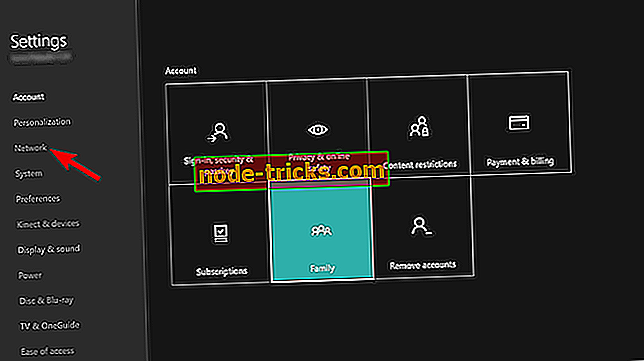
- Bakstelėkite Patikrinti tinklo ryšį .
- Pasibaigus bandymui, iš naujo paleiskite konsolę ir ieškokite pakeitimų.
3: atstatykite MAC adresą ir nustatykite statinį IP
Taip pat gali padėti atkurti MAC adresą ir nustatyti statinį IP adresą. Net jei tai yra ilgas smūgis, MAC adreso atkūrimas įrodytas kaip perspektyvus sprendimas įvairiems „Xbox One“ ryšiams. Be to, jūs neprarasite jokių duomenų, todėl tai yra gana nekenksmingas trikčių šalinimo žingsnis.
Štai kaip iš naujo nustatyti „MAC“ adresą „Xbox One“:
- Atidarykite Parametrai > Visi nustatymai .
- Pasirinkite Tinklas > Tinklo parametrai .
- Pasirinkite Išplėstiniai tinklo parametrai .
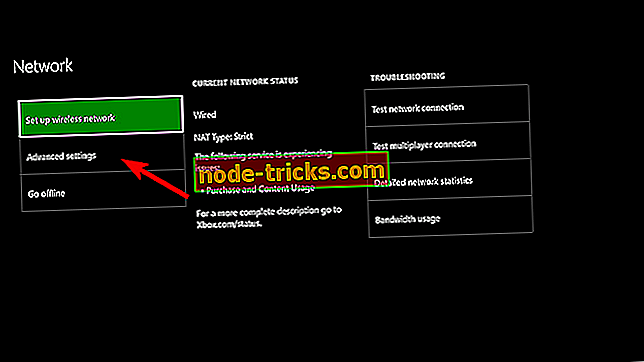
- Pasirinkite Alternatyvus MAC adresas .
- Bakstelėkite Išvalyti .
- Konsolė bus paleista iš naujo.
Žvelgiant į priekį, yra dar vienas dalykas, kurį galite padaryti. Jei belaidis ryšys veikia gerai, bet problema yra tik „Ethernet“ ryšys, galite naudoti „Wi-Fi IP“ ir „DNS“ ir jį įdiegti laidiniame ryšyje. Be to, statinis, o ne dinamiškas IP adresas, turėtumėte vengti IP problemų ir leisti perduoti uostą. Galų gale, turėtumėte turėti galimybę prisijungti be papildomų problemų.
Jei norite nustatyti „Xbox One“ statinį IP adresą:
- Atidarykite „Settings“ ir „ All Settings“ .
- Pasirinkite Tinklas .
- Atidarykite Tinklo parametrai > Papildomi nustatymai .
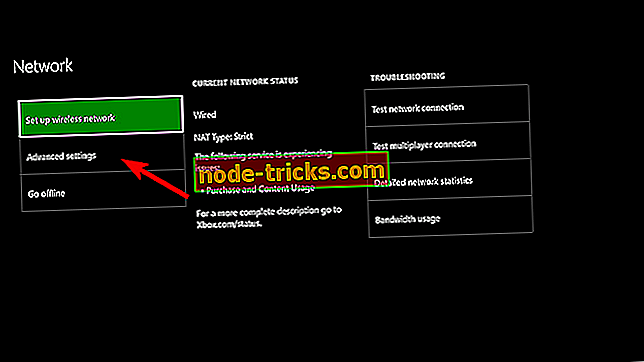
- Užsirašykite savo IP ir DNS reikšmes (IP, Subnet mask ir Gateway).
- „Advanced“ nustatymuose atidarykite IP nustatymus .
- Pasirinkite Manual .
- Dabar atidarykite DNS ir užsirašykite išsaugotą DNS įvestį, kaip ir atlikote IP nustatymuose .
- Įveskite vertes, kurias parašėte, ir patvirtinkite papildomų nustatymų pakeitimus .
- Paleiskite „Xbox One“ iš naujo.
Jei turite kokių nors problemų, IP ir DNS galite rezervuoti maršrutizatoriaus nustatymuose. Sužinokite, kaip tai padaryti ir eiti.
4: įdėkite „Xbox One“ į DMZ
Galiausiai, jei nė vienas iš ankstesnių sprendimų nebuvo naudingas ir esate tikras, kad jūsų maršrutizatorius ir (arba) modemas veikia taip, kaip numatyta, galime rekomenduoti prievadą peradresuoti ir nustatyti „Xbox One“ DMZ maršrutizatoriaus / modemo nustatymuose. Tai taip pat turėtų vengti galimų tinklo konfliktų ir leisti jums naudoti eternetą sklandžiai.
Kadangi tiek peradresavimas į uostą, tiek DMZ įgalinimas skiriasi priklausomai nuo maršrutizatoriaus / modemo gamintojo, mes galime tik patarti ieškoti jūsų prietaiso internete ir rasti daugiau.
Tai apvyniojimas. Jei turite klausimų ar pasiūlymų dėl „Xbox One“ Ethernet problemų, nedvejodami praneškite mums žemiau esančiame komentarų skyriuje. Mes laukiame jūsų.

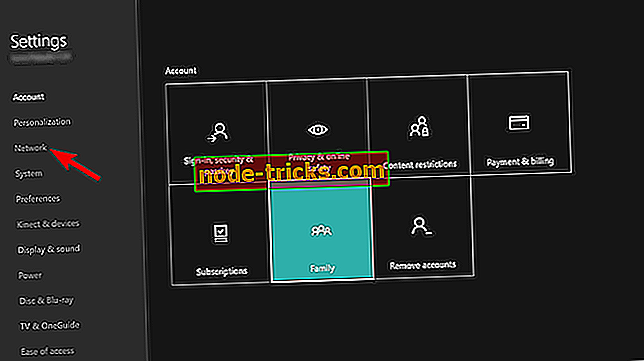
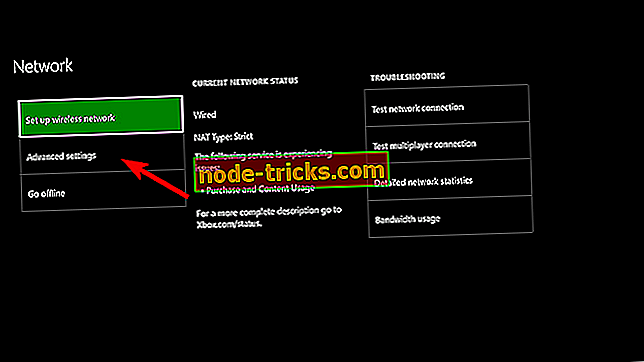
![Kažkas negerai, jūsų įrenginys negalėjo prisijungti prie klaidos [Fix]](https://node-tricks.com/img/fix/909/something-went-wrong.jpg)






